100% levykuorma Windows 10 ssä mitä tehdä?

- 1247
- 313
- Dr. Darrel Jacobson
Sisältö
- Windows sisäiset palvelut vika.
- Superfetch.
- Windows -haku.
- Windows Update -palvelu.
- Varantokopiointipalvelu.
- Ongelmat levyn työssä
- Kiintolevyn fyysiset vauriot
- Kuljettajien puute
- Tietokoneen kokoonpanon päivittäminen
- Kiintolevyn pirstoutuminen.
- Swing -tiedoston aktiivinen käyttö
- Resurssien intensiivisten sovellusten työ
- Haitalliset ohjelmat
Äskettäin Windows -käyttäjät kohtaavat usein kiintolevyn väärän työn. Liiallinen kuorma on suosituin syy. Järjestelmä hidastuu, ja tehtävähallinta näyttää levyn lastauksen 100%.

Jotta ymmärrettäisiin, mikä on kiintolevyn kuormituksen syy, on tarpeen järjestää prosessit järjestelmään vaikutuksen perusteella ja määrittää, mikä on eniten resurssia.
Tätä varten, itse tehtävähallinnassa sinun on painettava useita kertoja Levy, kunnes nuoli on suunnattu alas.
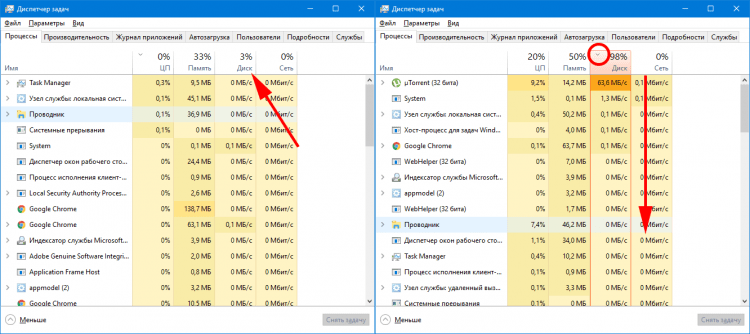
Sen jälkeen voidaan nähdä, mikä prosessi käyttää levyn resursseja enemmän kuin toiset ja voi olla syy kiintolevyn virheelliseen työhön.
Prosessit, jotka voivat aiheuttaa tämän ongelman paljon.
Ja tämän korjaamiseksi voit käyttää erilaisia menetelmiä. Katsotaanpa yleisimpiä.
Tätä varten jaamme ne ryhmiin ja tutkimme jokaista erikseen.
- Windows sisäiset palvelut vika
- Ongelmat levyn työssä
- Swing -tiedoston aktiivinen käyttö
- Resurssien intensiivisten sovellusten työ
- Haitalliset ohjelmat
Ennen muutoksia on suositeltavaa luoda järjestelmän palautuspiste.
Windows sisäiset palvelut vika.
Windows (Services) Palvelut Ohjaa kaikkia käyttöjärjestelmän prosesseja. Nämä ovat palveluita, jotka kykenevät aloittamaan automaattisesti, kun kytket tietokoneen päälle, ne tarjoavat myös kolmannen osapuolen ohjelmia. Koska tietty palvelu on vastuussa tietyn sovelluksen työstä, niin jos se toimii väärin, järjestelmä voi aloittaa epäonnistumisen. Palvelujen virheellinen työ, kuten Superfetch, Windows Search, Windows Update Service ja Reserve Copying Service, ovat yleisimmät syyt kiintolevyn koveellisuudelle.
Mieti, mitkä nämä palvelut ovat, missä ne ovat ja miten ne voidaan sammuttaa.
Ennen kuin sammuta tiettyjä palveluita, muista lukea, mistä tämä palvelu on vastuussa, ja mitkä seuraukset ovat, jos se on irrotettu.
Superfetch.
Superfetch -palvelu tunnistaa, mitkä ohjelmat ovat useimmiten käynnistettyjä, laittaa heille merkin usein käytössä ja lataa ne virtuaalimuistiin etukäteen. Siten tämä palvelu kääntyy säännöllisesti levyn resursseihin ja voi aiheuttaa sen lastauksen.
Sen katkaisemiseksi: sinun täytyy:
- Avainten yhdistelmän käyttäminen Win+R Avaa ikkuna Suorittaa, Esittelemme sinne Palvelut.MSC
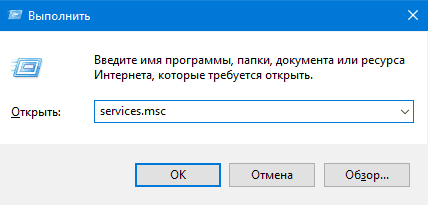 Avattujen palvelujen luettelossa voit nähdä, mitkä palvelut ovat nyt aktiivisia ja voit lukea heidän kuvauksensa.
Avattujen palvelujen luettelossa voit nähdä, mitkä palvelut ovat nyt aktiivisia ja voit lukea heidän kuvauksensa. - Löydä tämä luettelo Superfetch, Napsauta sitä oikealla hiiren painikkeella siirtyäksesi Ominaisuudet.
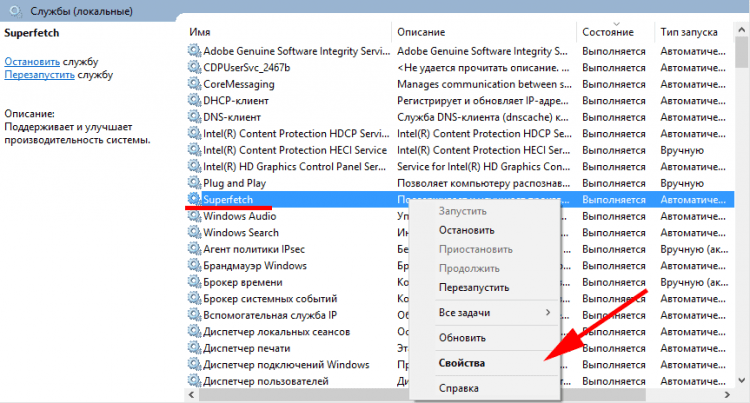
- Sitten linjalla Osavaltio Ensin napsautus Lopettaa, Ja sen täydellisen katkaisun vuoksi Lanseeraustyyppi Valita Liikuntarajoitteinen.
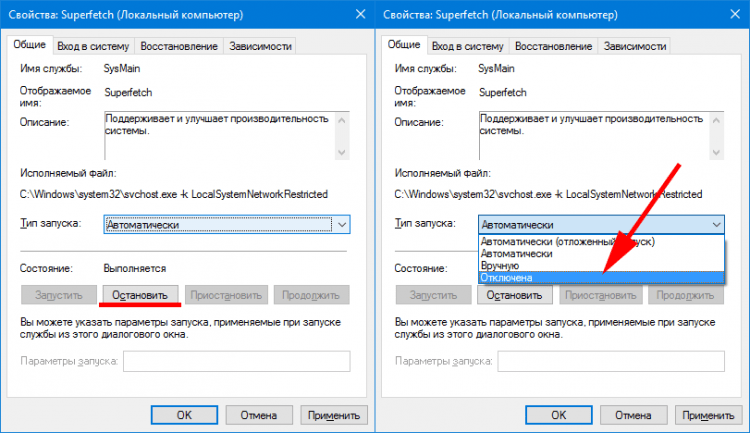
Windows -haku.
Windows Search - Palvelu, jonka avulla järjestelmän käyttäjät voivat löytää nopeasti tarvittavat asiakirjat ja tiedostot. Tätä varten se suorittaa säännöllisesti käyttäjän tietokoneen sisällön taustaskannauksen. Nopea haku, palvelu käyttää tiedoston indeksointijärjestelmää, joka myös tekee kiintolevyn laitteistojen lataamisesta mahdolliseksi.
Sen katkaisemiseksi sinun on tehtävä samanlainen menettely kuin Superfetch -palvelun katkaisussa.
- Avaa laiminlyötyjen palveluiden ikkuna käyttämällä Suorittaa
- Pysäytä ja vaihda sisään Lanseeraustyyppi päällä Liikuntarajoitteinen
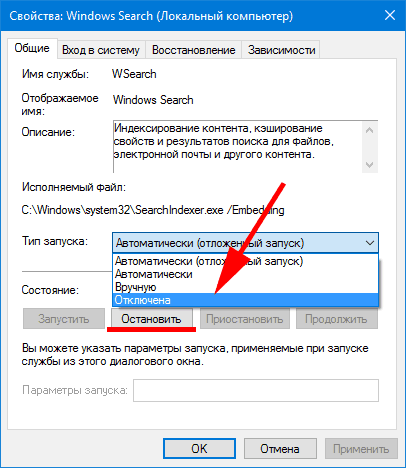
Windows Update -palvelu.
Windows Update -palvelun avulla kehittäjät voivat parantaa olemassa olevaa järjestelmää - lisätä turvallisuutta, optimoida prosesseja, lisätä uusia toimintoja. Koska Windows -käyttöjärjestelmä asettaa ensisijaisesti tämän palvelun toiminnalle, järjestelmän päivitysprosessin aikana muille ohjelmille on annettu vähemmän resursseja ja ne voivat hidastaa heidän työtään. Mutta jos tarvitset resurssiintensiivisiä ohjelmia työhön, niiden rinnakkaiskäyttö aktiivisen päivitysprosessin kanssa voi aiheuttaa levyresurssien maksimaalisen käytön.
Päivitysprosessin avulla ei häiritse tietokoneen päivittäistä käyttöä, voit tarkistaa päivitykset manuaalisesti. Päivitysten katkaiseminen turvallisuussyistä ei ole ehdottomasti suositeltavaa.
- Tätä varten käytämme myös tuttua ikkunaa palvelujen luetteloon, vain tällä kertaa löydämme palvelun Windows Update Center.
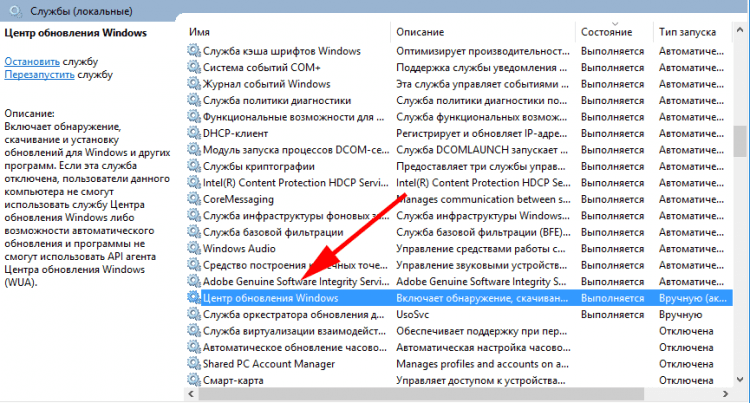
- Ja me annamme hänelle Lanseeraustyyppi - Käsin.
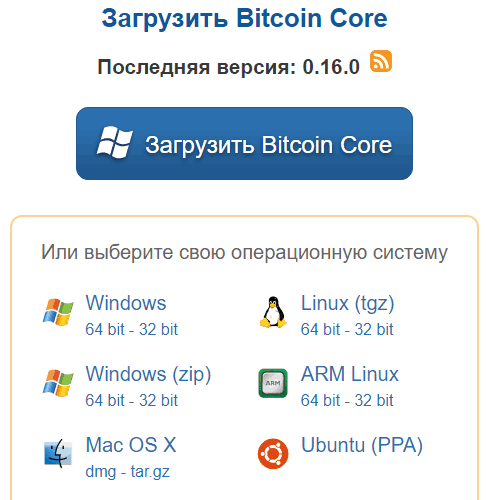
- Nyt kun seuraavan kerran kun sinun on tarkistettava päivitysten läsnäolo, voit vain napsauttaa kuvaketta Päivitysten saatavuuden tarkistaminen V CUnthre -päivitys.
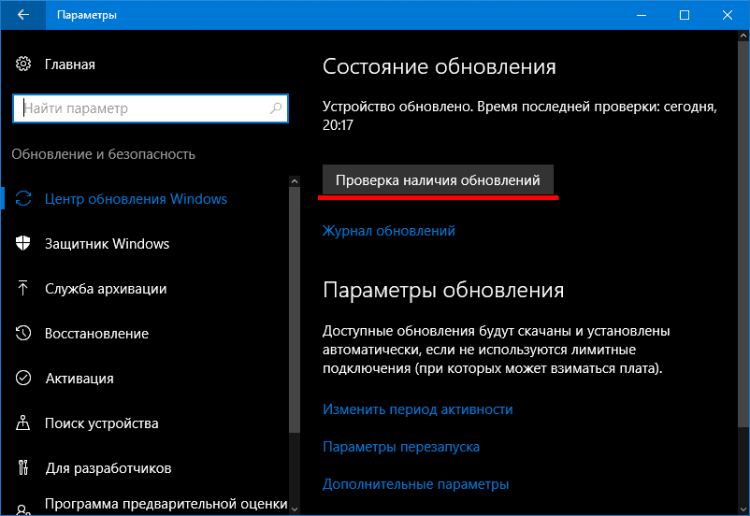 Ja jos ne löytyvät, asenna ne oikeaan aikaan.
Ja jos ne löytyvät, asenna ne oikeaan aikaan.
Varantokopiointipalvelu.
Varantokopiointipalvelu - käyttöjärjestelmän sovellus. Arkistoinnin avulla luo käyttäjän varmuuskopiot. Tämä on tarpeen järjestelmän palauttamiseksi, jos viruksilla on kriittinen virhe tai tartunta. Varmuuskopiointi on erittäin resurssia kuluttava prosessi ja voi myös aiheuttaa merkittävän kuorman levyn käytöstä.
Tämän palvelun parametrien muuttamiseksi ja sen toimimiseksi, kun se ei aiheuta meille haittaa, meidän on tehtävä seuraavat:
- Parametreista Windows -päivitykset ja turvallisuuspäivitykset Meidän on mentävä Windowsin aktivointipalvelu, ja sitten osaan Arkisto ja kunnostaminen
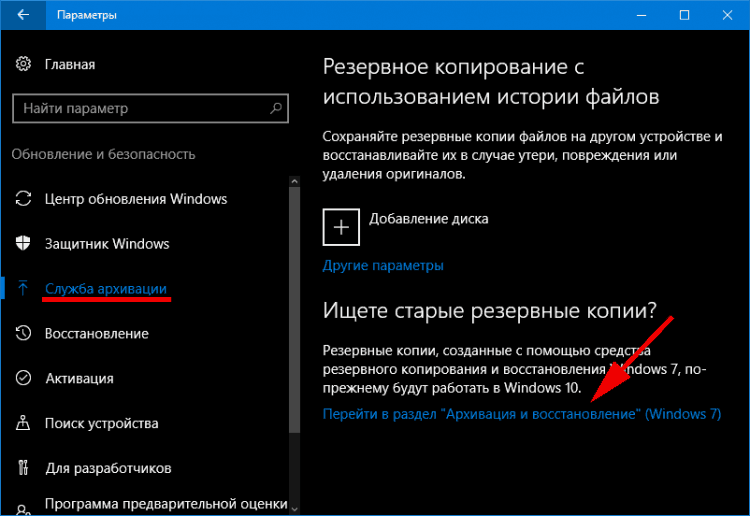
- Sitten mene NVarantava astro
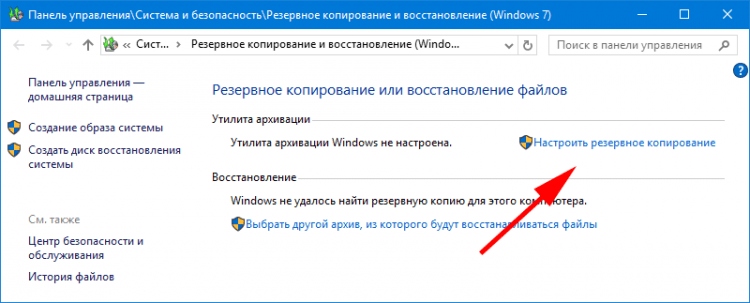
- Valitse arkistointipaikka, jossa varmuuskopio tallennetaan ja valintamerkki PTervehdi minua valinta
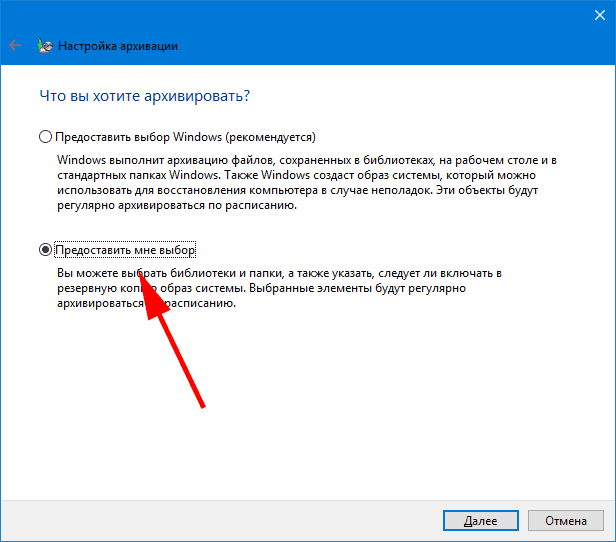
- Valitse, mitkä osiot on arkistoitava ja ennen painiketta painaa Tallenna parametrit ja aloita arkistointi, Aseta sopiva aikataulu tästä prosessista.
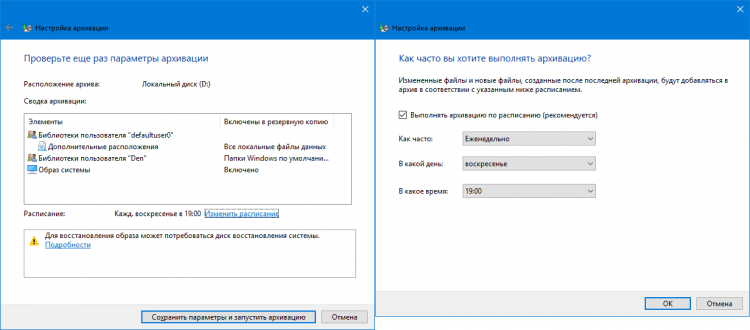
Jos tehtävien dispetteri osoittaa, että toinen palvelu aiheutti 100% Windowsin lastauksen, niin analogisesti voit sammuttaa minkä tahansa niistä,. Mutta on ymmärrettävä, että tämä on väliaikainen ratkaisu, ja jos tämä palvelu voi olla tulevaisuudessa, jota sinun on työskenneltävä, sinun on analysoitava yksityiskohtaisemmin, mikä on sen vika ja palautettava järjestelmän normaali toiminta.
Joissakin tapauksissa palvelujen katkaisemiseksi ja järjestelmän muutosten tekemiseksi sinun on käynnistettävä tietokone uudelleen.
Ongelmat levyn työssä
Syynä seisokkien kiintolevyn pitkäaikaiseen kuormitukseen voi olla tietokoneaute tai ongelmat, jotka johtuvat sen vuorovaikutuksesta järjestelmän muiden komponenttien kanssa. Yleisimmät syyt ovat seuraavat - kiintolevyn fyysiset vauriot, konfliktit tai kuljettajien puuttuminen kiintolevyn työstä ikkunoiden kanssa ja korkea levyn pirstoutuminen.
Kiintolevyn fyysiset vauriot
Kun fyysiset viat ilmestyvät, aseman suorituskyky vähenee huomattavasti. Winchester ei voi enää prosessoida samalla nopeudella, jonka järjestelmä antaa hänelle. Tämän vuoksi levyn kuorma kasvaa huomattavasti.
Jos haluat tarkistaa levyn, voit käyttää rakennettua -komentoa Chkdsk.Exe.
- Yhdistämällä kuumat avaimet Voittaa+x Tuoda markkinoille Komentorivi Järjestelmänvalvojan puolesta
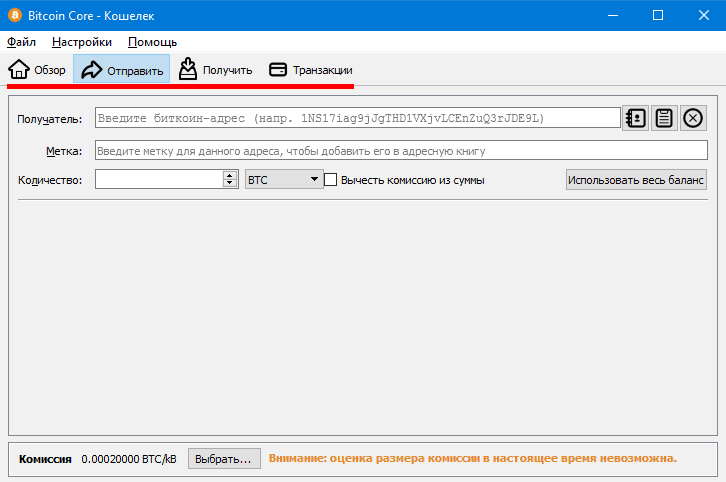
- Kirjoita komento Chkdsk /? Ja napsauta Tulla sisään. Parametri -? antaa meille mahdollisuuden nähdä kaikki käytettävissä olevat testimenetelmät
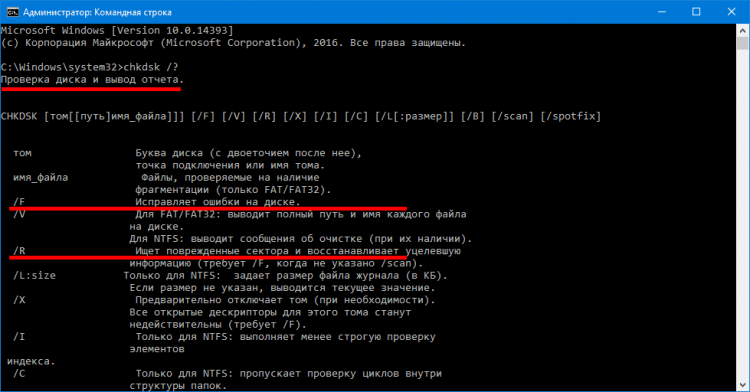
Olemme kiinnostuneita avaimista /F Ja /R. - Kirjoita komentoriville Chkdsk d (Levy, jonka haluamme tarkistaa): /f /r
- Tarkistus käynnistetään, jonka mukaan tulosten mukaan näemme seuraavan ikkunan

Olemme kiinnostuneita linjasta - määrä Kb vaurioituneilla aloilla. Jos arvo eroaa 0: sta, sinun on aloitettava palautusprosessi joko käyttämällä samaa komentoa tai käyttämällä kolmannen -osapuolen sovelluksia, kuten Victoria, MHDD.
Jos vaurioituneiden sektorien palauttaminen ei auttanut, kiintolevy on tarpeen korvata.
Kuljettajien puute
Monet käyttäjät, jotka asentavat Windows uudelleen yksinään. Useimmissa tapauksissa levyn oikean toiminnan kannalta Windows -ohjain on riittävästi. Mutta jos palvelujen irrottamisen jälkeen, levyn lataaminen ja järjestelmän hidas toiminta jatkuu, yritä asentaa tai päivittää tämä ohjain.
Sata AHCI: n kaltaisen kuljettajan läsnäolon tarkistamiseksi sinun täytyy nähdä sen nimi Laitteen lähettäjä
Menemme myös Suorittaa Ja käytämme komentoa Devmgmt.MSC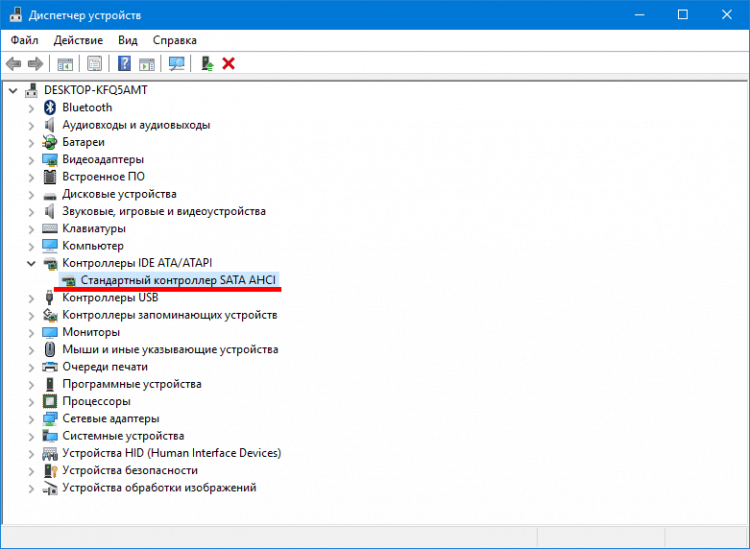
Nimi - "SATA AHCI Standardohjain"Sanoo, että rakennettu Windows -ohjain on asennettu järjestelmään. Tarvittavan alkuperäisen ohjaimen asentamiseksi - käy raudan valmistajan sivustolla ja lataa se sieltä.
Valmistajan virallisen kuljettajan tulee varmistaa kiintolevyn oikea työ järjestelmän kanssa.
Tietokoneen kokoonpanon päivittäminen
Tietokoneen kokoonpanon päivittäminen aiheuttaa joskus myös virheellistä työtä kiintolevylle. Erityisen merkityksellinen tapauksissa uuden välineen ostamisen yhteydessä.
Tässä tilanteessa, jos kuljettajien asennus ei ratkaise ongelmaa. Voit yrittää palauttaa BIOS: n uudempaan versioon tai tehdä asetusten palauttamisen.
Kiintolevyn pirstoutuminen.
Pirstoutuminen on tiedostojen loogisen erotusprosessi. Hajanainen, uusi tiedosto, joka on kirjoitettava järjestelmään. Jos järjestelmä on erittäin pirstoutunut, se tarvitsee enemmän aikaa tiedon keräämiseen ja sen kanssa työskentelyyn, levyn kuorma kasvaa vastaavasti.
Hajanaisuuden vähentämiseksi käytetään eheyttämistä. Prosessi, jossa jaetun tiedoston osia siirretään siten, että ne sijaitsevat levyn vierekkäisillä alueilla.
Kun aloitetaan ehtoaminen, sinun on mentävä Ominaisuudet Paikallinen levy, välilehdessä Huolto valita Optimointi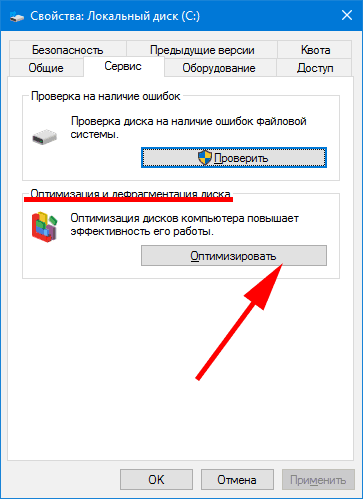
Näiden suositusten käyttö auttaa ratkaisemaan järjestelmän virheellisen levyn toiminnan ongelman sekä asennettaessa uusia laitteita että toimintajärjestelmän toimintahäiriöitä.
Swing -tiedoston aktiivinen käyttö
Käyttöjärjestelmä alkaa aktiivisesti käyttää pumppaustiedostoa, kun sillä ei ole fyysistä muistia. Windows laittaa osittain IT -ohjelmat ja -palvelut, jotka ovat avoinna taustalla, mutta joita ei käytetä juuri nyt. Tällainen aktiivinen työ swing -tiedostolla voi ladata kiintolevyn vakavasti.
Voit nähdä, kuinka paljon kääntyvä tiedosto on ladattu tavallisilla Windows -työkaluilla. Käyttämällä Tehtävänlähettäjä Menemme Resurssimonitori, Napsauta sitten kuvaketta "Muisti", Täällä voit nähdä, kuinka paljon swing -tiedostoa käytetään nyt.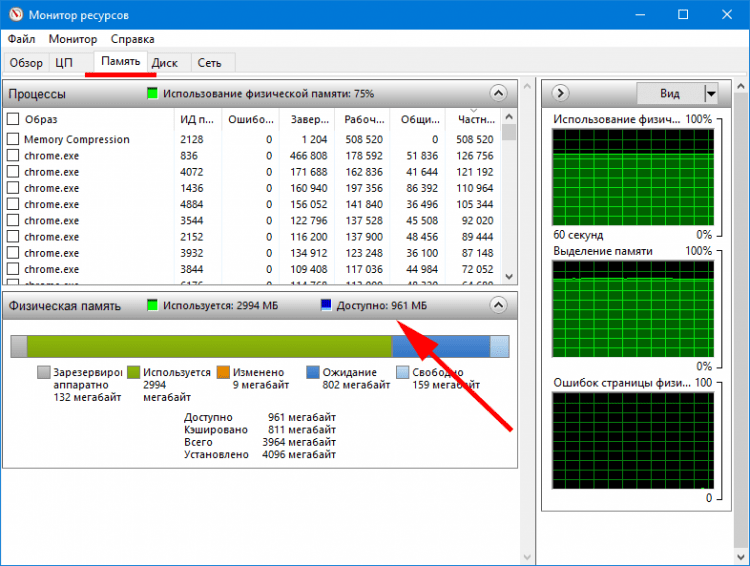
Jos tämä indikaattori on jatkuvasti korkealla palkilla, on välttämätöntä pysäyttää resurssiensiivinen sovellus pumppaustiedoston purkamiseksi. Tai jos joudut käyttämään enemmän RAM -muistia työhön, paras ratkaisu on ylimääräisten muistijoukkojen ostaminen. Tämä poistaa latauksen levystä, kun käytät pumppaustiedostoa.
Resurssien intensiivisten sovellusten työ
Resurssiintensiivisten ohjelmien, kuten torrent- tai synkronointisovellusten käyttö pilvipalvelujen kanssa, sen aktiivisen työn ajankohtana voi ladata kiintolevyn huomattavasti.
Selvitä, mikä ohjelma ladataan kiintolevyä, voi myös käyttää Tehtävänlähettäjä.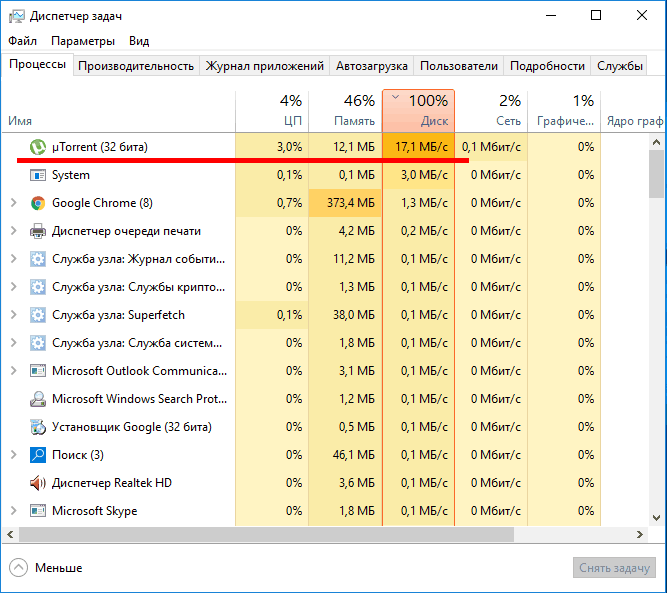
Tässä esimerkissä voit selvästi nähdä, kuinka torrent -tiedostojen lataaminen ja jakelu antaa kuormituksen kiintolevylle. Sama tulos on silloin, kun työpöydän sovellus synkronoi pilven kanssa. Esimerkkejä voidaan luetella pitkään, mutta toimintaperiaate on sama.
Tässä suositukset voivat olla seuraavat.
Aktiivisen työskentelyn aikana tietokoneen kanssa, kun tarvitaan suuria järjestelmäresursseja, sammuta kaikki sovellukset, jotka ovat tarpeellisia toiminnalle. Torrenttien ja synkronointi on parempi jatkaa, kun tietokonetta käytetään multimediatilassa.
Haitalliset ohjelmat
Haitallisten ohjelmien toimet voivat myös aiheuttaa suurimman kuorman kiintolevylle. Äskettäin klassisten virusten lisäksi luvattomaan kaivostoimintaan kohdistuvat tartuntamenetelmät ovat tulleet erittäin suosittuihin. Kaivosvirukset pyrkivät suoraan käyttämään järjestelmän resursseja kryptovaluutan louhintaan.
Katso erillinen artikkeli uusista mestariviruksista ja tapoista käsitellä niitä.
Voit määrittää tämän prosessin samalla tavalla - läpi Tehtäväpäällikkö. Jos prosessi, jolla on tuntematon nimi, jota käyttäjä ei käynnistynyt levyllä, ja yrittäessään suorittaa sen manuaalisesti, järjestelmä hylkäsi kieltäytymisen, se voi olla virus.
Tässä tapauksessa on tarpeen skannata tietokone virustorjuntaratkaisuilla, joilla on asiaankuuluvat virustentorjunta -alukset, haitallisten ohjelmien viimeisimmän kehityksen tarkemman määrittämiseksi.
Parhaan virustorjunta 2018 -luokituksemme.
Kuinka suojata itseäsi viruksilta ja haittaohjelmilta, tietokonehygienian periaatteet.
***
Ystävät, tutkimme suosituimpia syitä levyn lastaamiseen 100%. Jos tiedät muita menetelmiä tämän ongelman ratkaisemiseksi, jaa kommentit.
- « Kuinka luoda palautuspiste Windows 10 ssä. Järjestelmän palauttaminen pisteestä
- Linux -jakaumat Netbookille »

